Python -- Gui编程 -- Tkinter的使用 -- 菜单与画布
1.菜单
tkMenu.py
import tkinter root = tkinter.Tk() menu = tkinter.Menu(root) submenu = tkinter.Menu(menu, tearoff=0) submenu.add_command(label='Open') submenu.add_command(label='Save') submenu.add_command(label='Close') menu.add_cascade(label='File', menu=submenu) submenu = tkinter.Menu(menu, tearoff=0) submenu.add_command(label='Copy') submenu.add_command(label='Paste') submenu.add_separator() submenu.add_command(label='Cut') menu.add_cascade(label='Edit', menu=submenu) submenu = tkinter.Menu(menu, tearoff=0) submenu.add_command(label='About') menu.add_cascade(label='Help', menu=submenu) root.config(menu=menu) root.mainloop()

2.画布
tkCanvas.py
import tkinter root = tkinter.Tk() canvas = tkinter.Canvas(root, width=600, height=480, bg='white') img = tkinter.PhotoImage(file = 'smile.gif') canvas.create_image(300, 50, image=img) canvas.create_text(300, 75, text='Use Canvas', fill='blue') canvas.create_text(302, 77, text='Use Canvas', fill='gray') canvas.create_polygon(290, 114, 316, 114, 330, 130, 310, 146, 284, 146, 270, 130) canvas.create_oval(280, 120, 320, 140, fill='white') canvas.create_line(250, 130, 350, 130) canvas.create_line(300, 100, 300, 160) canvas.create_rectangle(90, 190, 510, 410, width=5) canvas.create_arc(100, 200, 500, 400, start=0, extent=240, fill='pink') canvas.create_arc(103, 203, 500, 400, start=241, extent=118, fill='red') canvas.pack() root.mainloop()
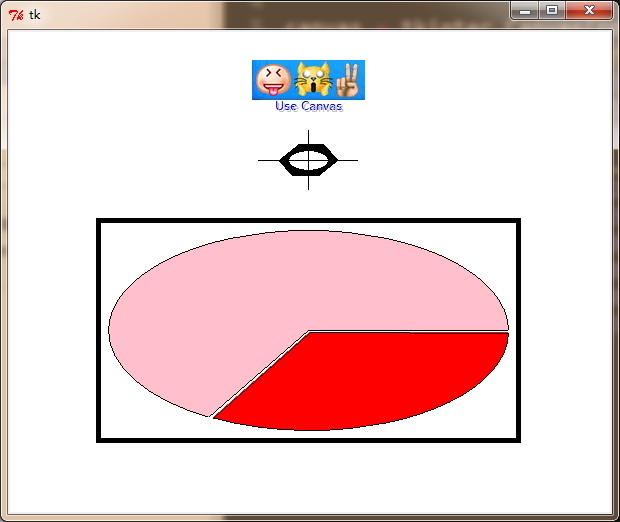

3.简单几何画板的实现
tkDraw.py
import tkinter
class MyButton:
def __init__(self, root, canvas, label, type):
self.root = root
self.canvas = canvas
self.label = label
if type == 0:
button = tkinter.Button(root, text='Draw Line', command=self.DrawLine)
elif type == 1:
button = tkinter.Button(root, text='Draw Arc', command=self.DrawArc)
elif type == 2:
button = tkinter.Button(root, text='Draw Rec', command=self.DrawRec)
else:
button = tkinter.Button(root, text='Draw Oval', command=self.DrawOval)
button.pack(side = 'left')
def DrawLine(self):
self.label.text.set('Draw Line')
self.canvas.SetStatus(0)
def DrawArc(self):
self.label.text.set('Draw Arc')
self.canvas.SetStatus(1)
def DrawRec(self):
self.label.text.set('Draw Rectangle')
self.canvas.SetStatus(2)
def DrawOval(self):
self.label.text.set('Draw Oval')
self.canvas.SetStatus(3)
class MyCanvas:
def __init__(self, root):
self.status = 0
self.draw = 0
self.root = root
self.canvas = tkinter.Canvas(root, bg='white', width=600, height=480)
self.canvas.pack()
self.canvas.bind('<ButtonRelease-1>', self.Draw)
self.canvas.bind('<Button-2>', self.Exit)
self.canvas.bind('<Button-3>', self.Del)
self.canvas.bind_all('<Delete>', self.Del)
self.canvas.bind_all('<KeyPress-d>', self.Del)
self.canvas.bind_all('<KeyPress-e>', self.Exit)
def Draw(self, event):
if self.draw == 0:
self.x = event.x
self.y = event.y
self.draw = 1
else:
if self.status == 0:
self.canvas.create_line(self.x, self.y, event.x, event.y)
self.draw = 0
elif self.status == 1:
self.canvas.create_arc(self.x, self.y, event.x, event.y)
self.draw = 0
elif self.status == 2:
self.canvas.create_rectangle(self.x, self.y, event.x, event.y)
self.draw = 0
else:
self.canvas.create_oval(self.x, self.y, event.x, event.y)
self.draw = 0
def Del(self, event):
items = self.canvas.find_all()
for item in items:
self.canvas.delete(item)
def Exit(self, event):
self.root.quit()
def SetStatus(self, status):
self.status = status
class MyLabel:
def __init__(self, root):
self.root = root
self.canvas = canvas
self.text = tkinter.StringVar()
self.text.set('Draw Line')
self.label = tkinter.Label(root, textvariable=self.text, fg='red', width=50)
self.label.pack(side='left')
root = tkinter.Tk()
canvas = MyCanvas(root)
label = MyLabel(root)
MyButton(root, canvas, label, 0)
MyButton(root, canvas, label, 1)
MyButton(root, canvas, label, 2)
MyButton(root, canvas, label, 3)
root.mainloop()

Python -- Gui编程 -- Tkinter的使用 -- 菜单与画布的更多相关文章
- Python GUI编程(Tkinter) windows界面开发
Python实现GUI简单的来说可以调用Tkinter库,这样一般的需求都可以实现,显示简单的windows窗口代码如下: python_gui.py 1 #!C:\Python27\python.e ...
- Python GUI编程--Tkinter
今天看到了GUI编程,书上推荐用wxPython,去官网上看了看,发现Windows的最高支持到2.7,我用的是3.4版本,咋办,用自带的库--Tkinter呗,它是Python的默认GUI库,几乎是 ...
- python GUI编程tkinter示例之目录树遍历工具
摘录 python核心编程 本节我们将展示一个中级的tkinter应用实例,这个应用是一个目录树遍历工具:它会从当前目录开始,提供一个文件列表,双击列表中任意的其他目录,就会使得工具切换到新目录中,用 ...
- Python -- Gui编程 -- Tkinter的使用 -- 基本控件
1.按钮 tkBtton.py import tkinter root = tkinter.Tk() btn1 = tkinter.Button(root, anchor=tkinter.E,\ te ...
- Python GUI编程(Tkinter)(一)
tk官网的教程学习: https://tkdocs.com/tutorial/firstexample.html 学习blog: https://www.cnblogs.com/aland-1415/ ...
- Python -- Gui编程 -- Tkinter的使用 -- 对话框消息框
1.消息框 tkMessageBox.py import tkinter from tkinter import messagebox def cmd(): global n global butto ...
- Python GUI编程(Tkinter)Ⅱ
Tkinter 组件 Tkinter的提供各种控件,如按钮,标签和文本框,一个GUI应用程序中使用.这些控件通常被称为控件或者部件. 目前有15种Tkinter的部件.我们提出这些部件以及一个简短的介 ...
- Python之GUI编程(Tkinter))
不足之处,还请海涵,请指出不足.本人发布过的文章,会不断更改,力求减少错误信息. 一.重要放在开头:模块 如出现这种错误 ModuleNotFoundError: No module named 'n ...
- python大法好——ython GUI编程(Tkinter)
Python GUI编程(Tkinter) Python 提供了多个图形开发界面的库,几个常用 Python GUI 库如下: Tkinter: Tkinter 模块(Tk 接口)是 Python 的 ...
随机推荐
- 判断Mouse事件源类型
//鼠标事件源类型 public enum MouseEventSource { Mouse, Pen, Touch } /// <summary> /// MainWindow.xaml ...
- SQLite数据库下载、安装和学习
SQLite 是一个开源的嵌入式关系数据库,实现自包容.零配置.支持事务的SQL数据库引擎. 其特点是高度便携.使用方便.结构紧凑.高效.可靠.与其他数据库管理系统不同,SQLite 的安装和运行非常 ...
- Informatica bulk和normal模式
转载:http://bestxiaok.iteye.com/blog/1107612 Bulk 方式进行目标数据的Load,是Informatica提供的一种高性能的Load数据方式.它利用数据库底层 ...
- hdu 2063 匈牙利算法
http://acm.hdu.edu.cn/showproblem.php?pid=2063 男女配对最大数 匈牙利算法模板 #include <cstdio> #include < ...
- JAVA服务器与C#客户端的通信技术调研
JAVA服务器与C#客户端的通信技术调研 研究背景及目的: ARPG项目的需求:需要将现有的服务器从C++的编写平台换为java语言.在对需求进行分析的过程中,发现几点需要研究实现的问题 java与c ...
- MLLib实践Naive Bayes
引言 本文基于Spark (1.5.0) ml库提供的pipeline完整地实践一次文本分类.pipeline将串联单词分割(tokenize).单词频数统计(TF),特征向量计算(TF-IDF),朴 ...
- 在TFS持续集成(持续发布)中执行Telnet任务
Telnet是一种在因特网或局域网上使用虚拟终端连接,提供双向交互式文本通信设备的协议. 它是最早的互联网通讯协议之一.自1969年启用以来,已经经过了将近50年时间,在开放式的操作系统中拥有广泛的用 ...
- ASP.NET Core 2 学习笔记(二)生命周期
要了解程序的运行原理,就要先知道程序的进入点及生命周期.以往ASP.NET MVC的启动方式,是继承 HttpApplication 作为网站开始的进入点,而ASP.NET Core 改变了网站的启动 ...
- .Net Core2.0中使用ADO.NET
学习了解.NET CORE有段时间,没有用其做项目的主要原因就是这么多年积累的类库兼容问题.今天就先解决SqlHelper的兼容性: 建立类库,目标框架选择.NET Core2.0,复制粘贴代码. 问 ...
- selenium下拉框踩坑埋坑
本文来自网易云社区 作者:王利蓉 最近web端全站重构,所有的页面都大大小小都有些变动,UI就全军覆没了,用例从登录改,改到个人信息页面发现根以前的实现方式完全不一样,这可怎么解决 1.以前的实现(o ...
